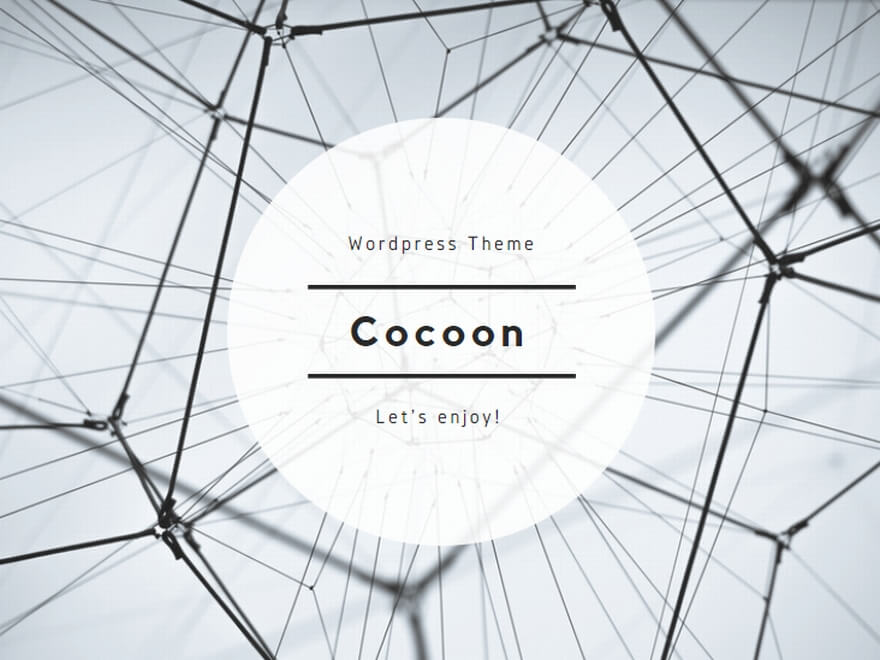以下は、MacとリモートのLinuxサーバーとのRSAキーを使ったSSH接続設定手順です。
- Macでターミナルを開きます。
ssh-keygenコマンドを実行して、RSAキーペアを生成します。- キーペアを生成する場所を聞かれるので、Enterキーを押してデフォルトの場所に保存します。
- パスフレーズを聞かれる場合は、適当なパスフレーズを入力します。
ssh-copy-idコマンドを実行して、作成した公開鍵をリモートのLinuxサーバーに送信します。- 例:
ssh-copy-id username@remote_server
- 例:
- パスワードを聞かれるので、リモートサーバーのパスワードを入力します。
ssh username@remote_serverコマンドを実行して、SSH接続を確認します。- パスフレーズを聞かれる場合は、入力して接続します。
以上が、MacとリモートのLinuxサーバーとのRSAキーを使ったSSH接続設定手順です。
- RSA鍵の生成 最初に、Mac上でRSA鍵を生成する必要があります。ターミナルを開き、次のコマンドを入力してください。
ssh-keygen -t rsaこのコマンドを実行すると、RSA鍵が生成されます。デフォルトの場合、鍵は~/.ssh/id_rsaに保存されます。 - 公開鍵のコピー 次に、公開鍵をLinuxリモートサーバーにコピーする必要があります。以下のコマンドを入力して、公開鍵をクリップボードにコピーします。
pbcopy < ~/.ssh/id_rsa.pub次に、SSHを使用してリモートサーバーにログインし、~/.ssh/authorized_keys ファイルに公開鍵を追加します。 ssh <ユーザー名>@<リモートサーバーIP>パスワードを入力してログイン後、次のコマンドを入力します。mkdir -p ~/.ssh && chmod 700 ~/.ssh echo <ペーストした公開鍵> >> ~/.ssh/authorized_keys && chmod 600 ~/.ssh/authorized_keysこれで、公開鍵がリモートサーバーに追加されました。- SSH接続の確立 最後に、SSHを使用してリモートサーバーに接続することができます。以下のコマンドを入力してください。
ssh -i ~/.ssh/id_rsa <ユーザー名>@<リモートサーバーIP>これで、MacからLinuxリモートサーバーにRSAキーを使用してSSH接続を確立できました。